【重要】オンライントレードログイン時のメールアドレス登録画面の表示開始(6月1日予定)およびログイン追加認証の必須化(7月6日予定)について
2025年5月23日
大和証券株式会社
平素は大和証券をご利用いただきまして誠にありがとうございます。
ダイワのオンライントレードのセキュリティ強化を目的として、メールアドレス未登録のお客さまについては、6月1日12時(予定)よりオンライントレードへのログイン時にメールアドレス登録画面が表示されるようにいたします。
6月15日(予定)より、上記の画面でメールアドレスを登録いただけない場合は、メールアドレス登録以外の機能をご利用できないようになる予定です。
このたびの導入は、7月6日に予定しているログイン追加認証の必須化を視野に入れ、ログイン追加認証時に送付するワンタイムパスワードを受領するために必要なメールアドレスの登録を行ないやすくするものになります。
ログイン時のメールアドレス登録画面表示の開始にかかわらず、メールアドレスの登録状況のご確認と、未登録の方やログイン追加認証をご利用できないメールアドレスを登録されている方は、早めの登録・変更をお願いいたします。
また、ログイン追加認証も早めの設定をお願いいたします。
なお、各実施についての詳細日時が決まりましたら、当社のホームページ上にてあらためてお知らせいたします。
お客さまに早めにご対応いただきたいこと
- (1)
メールアドレスの登録確認
- (2)
メールアドレスの登録・追加・変更 ※未登録の場合やワンタイムパスワードが届かない場合
- (3)
ログイン追加認証の設定
メールアドレスのご確認
- 1
オンライントレードにログイン後、画面右上の「口座情報」を押す
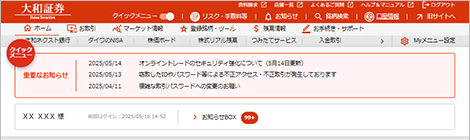
- 2
「メールサービスの登録状況」の「申込・変更」を押す
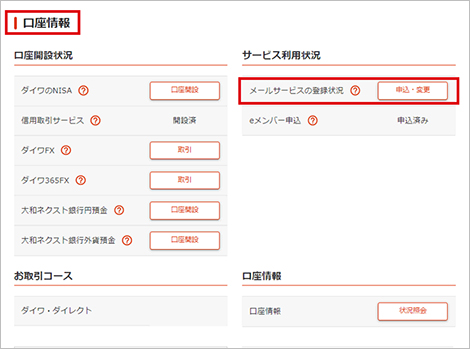
- 3
「情報用メール」にメールアドレスが登録されていることを確認する
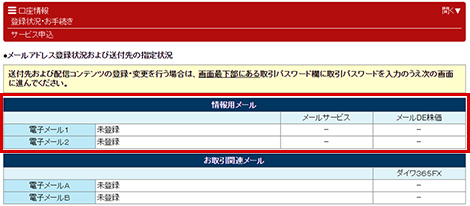
- 4
併せて、登録されているメールアドレスがワンタイムパスワードが受領できるアドレスかを確認する
ワンタイムパスワードが受領できないアドレス
- Windows Liveメール
- MMS(Mulimedia Messaging Service)
- 解約などをされてすでに使用していないメールアドレス
ワンタイムパスワードの送付の遅延がよく聞かれるアドレス
- ぷらら社、OCN社のアドレス
- ※
他のメールアドレスを登録されることをお勧めいたします。
ワンタイムパスワードの送付が遅延しそうなメールアドレスの確認方法
ログイン時に、メールサービスの「オンライントレードの操作通知」メールが届くまでどのくらいの時間がかかるかで確認することができます。
ログイン後、上記の通知メールが5分以上たっても届かない場合は、他のメールアドレスを登録されることをお勧めいたします。
メールサービスの「オンライントレードの操作通知」の設定方法は、下記「メールアドレスの登録・追加・変更」をご覧ください。
メールアドレスの登録・追加・変更
- 1
オンライントレードにログイン後、画面右上の「口座情報」を押す
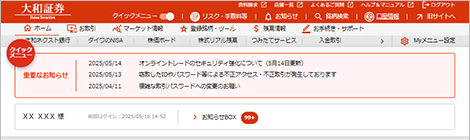
- 2
「メールサービスの登録状況」の「申込・変更」を押す
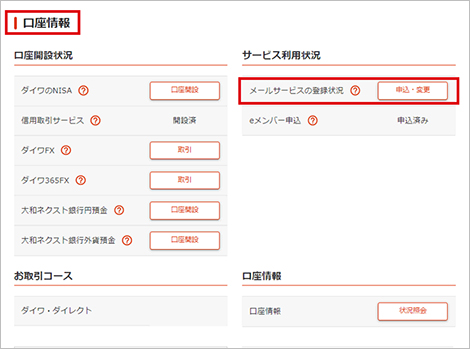
- 3
ページ最下部にある取引パスワードを入力のうえ、「登録・変更」を押す
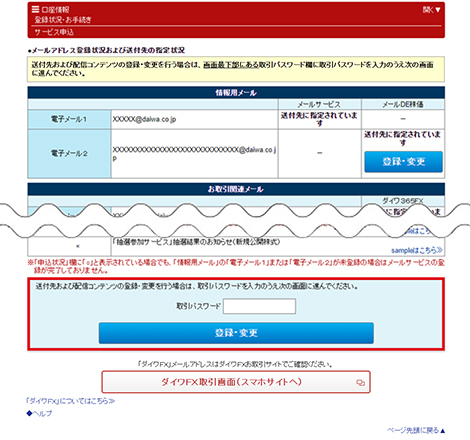
- 4
メールアドレスを登録し、「メールサービスコンテンツの配信状況」を確認する
- ※
初期設定ではすべてのコンテンツが選択されています。
- ※
メール受領までの時間を確認するために、「オンライントレードでの操作通知」は選択願います。
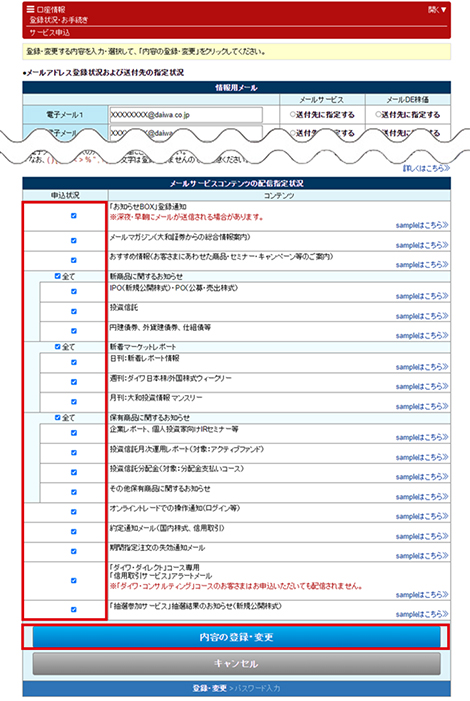
- ※
ワンタイムパスワードが受領できないアドレス
- Windows Liveメール
- MMS(Mulimedia Messaging Service)
ワンタイムパスワードの送付の遅延がよく聞かれるアドレス
- ぷらら社、OCN社のアドレス
- ※
他のメールアドレスを登録されることをお勧めいたします。
- 5
入力したアドレスに対して「登録パスワード(半角数字6桁)」および「PW有効期限」を記載したメールが送付されます。
- ※
上記のメールが5分たっても受領できない場合は、ワンタイムパスワードの受領が遅延しやすいアドレスですので、他のメールアドレスへの登録変更をお願いします。
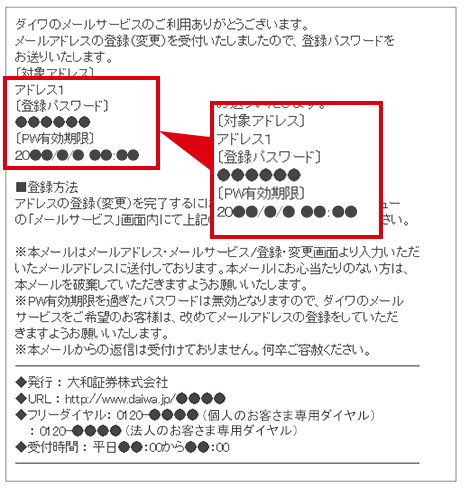
- ※
- 6
「登録パスワード」を入力し、「登録する」をクリックするとメールサービスの登録が完了します。
なお、「登録パスワード」の有効期限は24時間以内となります。
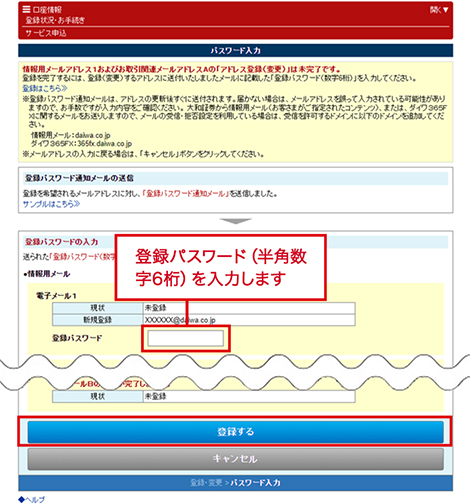
取引パスワードをお忘れの場合
メールアドレスの登録・追加・変更にあたっては、取引パスワードが必要です。
取引パスワードをお忘れの場合は、取扱窓口までご連絡ください。
なお、メールアドレスの追加・変更の場合に、オンライントレードで「ワンタイムパスワード通知先設定」をされている場合は、お客さまご自身で取引パスワードのリセットをすることもできます。
取引パスワードのリセット方法
- 1
メニューの「お手続き・サポート」から「取引パスワードの登録・変更・リセット」を押す
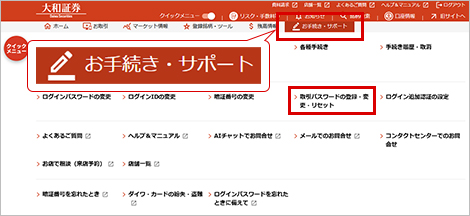
- 2
「リセット」を押す
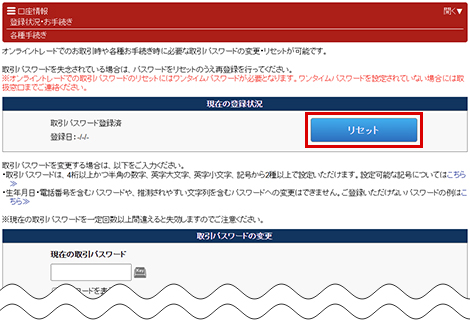
- 3
メールまたはSMSで通知されるワンタイムパスワードを入力する
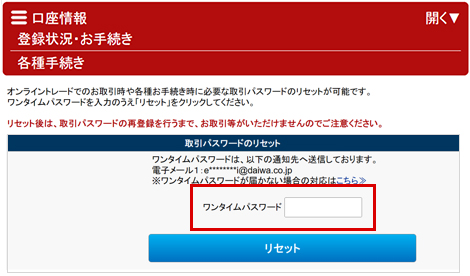
- 4
新しい取引パスワードを入力する
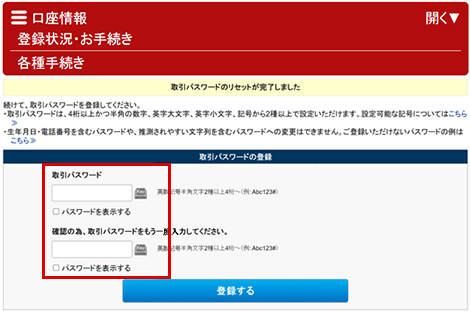
- 5
取引パスワードの再登録完了
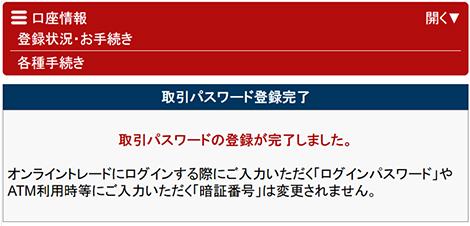
ログイン追加認証の設定
以上